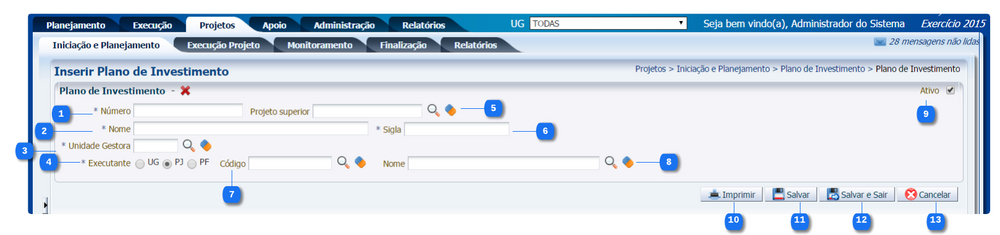Mudanças entre as edições de "Inserir Plano de Investimento"
De Wiki Siafe-AL
Vania.santos (disc | contribs) |
Felipe.ramos (disc | contribs) (→Navegação) |
||
| (3 edições intermediárias de um usuário não apresentadas) | |||
| Linha 4: | Linha 4: | ||
{| class="wikitable" | {| class="wikitable" | ||
|- | |- | ||
| − | ! | + | ! Identificador |
! Campo | ! Campo | ||
! Descrição | ! Descrição | ||
| Linha 15: | Linha 15: | ||
<!---------------------------------------------------------------> | <!---------------------------------------------------------------> | ||
|- | |- | ||
| − | |align="center"| 2 | + | |align="center"| 2 |
| − | + | ||
| − | + | ||
| − | + | ||
| − | + | ||
| − | + | ||
|align="center"| Nome | |align="center"| Nome | ||
|align="left"| Informe o nome com o qual o plano de investimento será identificado. | |align="left"| Informe o nome com o qual o plano de investimento será identificado. | ||
| + | <!---------------------------------------------------------------> | ||
| + | |- | ||
| + | |align="center"| 3 | ||
| + | |align="center"| Unidade Gestora | ||
| + | |align="left"| Informe ou selecione a Unidade Gestora responsável pelo plano de investimento. | ||
<!---------------------------------------------------------------> | <!---------------------------------------------------------------> | ||
|- | |- | ||
|align="center"| 4 | |align="center"| 4 | ||
| − | |align="center"| | + | |align="center"| Executante |
| − | |align="left"| | + | |align="left"| Selecione código do executor do plano de investimento, entre as opções: UG, PJ e PF. |
<!---------------------------------------------------------------> | <!---------------------------------------------------------------> | ||
|- | |- | ||
| − | |align="center"| 5 | + | |align="center"| 5 |
| − | |align="center"| | + | |align="center"| Projeto superior |
| − | |align="left"| Informe ou selecione | + | |align="left"| Informe ou selecione o projeto superior do plano de investimento. |
<!---------------------------------------------------------------> | <!---------------------------------------------------------------> | ||
|- | |- | ||
|align="center"| 6 | |align="center"| 6 | ||
| − | |align="center"| | + | |align="center"| Sigla |
| − | |align="left"| | + | |align="left"| Informe a sigla do plano de investimento. |
<!---------------------------------------------------------------> | <!---------------------------------------------------------------> | ||
|- | |- | ||
|align="center"| 7 | |align="center"| 7 | ||
|align="center"| Código | |align="center"| Código | ||
| − | |align="left"| | + | |align="left"| Selecione o código do executante informado. Após a seleção do código do executante o nome do executante será preenchido automaticamente. |
<!---------------------------------------------------------------> | <!---------------------------------------------------------------> | ||
|- | |- | ||
|align="center"| 8 | |align="center"| 8 | ||
|align="center"| Nome | |align="center"| Nome | ||
| − | |align="left"| | + | |align="left"| Selecione o nome do executante do plano de investimento. Após a seleção do nome do executante o Código do executante será preenchido automaticamente. |
| + | <!---------------------------------------------------------------> | ||
| + | |- | ||
| + | |align="center"| 9 | ||
| + | |align="center"| Ativo | ||
| + | |align="left"| Marque a opção para ativar o projeto, ou desmarque a opção para inativar o Plano de Investimento. | ||
| + | <!---------------------------------------------------------------> | ||
| + | |- | ||
| + | |align="center"| 10 | ||
| + | |align="center"| Botão Imprimir | ||
| + | |align="left"| Permite imprimir as informações do plano de investimento. | ||
| + | <!---------------------------------------------------------------> | ||
| + | |- | ||
| + | |align="center"| 11 | ||
| + | |align="center"| Botão Salvar | ||
| + | |align="left"| Permite realizar a inclusão do plano de investimento | ||
| + | <!---------------------------------------------------------------> | ||
| + | |- | ||
| + | |align="center"| 12 | ||
| + | |align="center"| Botão Salvar e Sair | ||
| + | |align="left"| Permite realizar a inclusão do plano de investimento, saindo da tela de inclusão é retorna para a lista dos registros inclusos. | ||
| + | <!---------------------------------------------------------------> | ||
| + | |- | ||
| + | |align="center"| 13 | ||
| + | |align="center"| Botão Cancelar | ||
| + | |align="left"| Permite cancelar a operação de inclusão, retornando para a lista dos registros inclusos. | ||
<!---------------------------------------------------------------> | <!---------------------------------------------------------------> | ||
|} | |} | ||
Edição atual tal como às 21h15min de 14 de setembro de 2015
Descrição da Interface
| Identificador | Campo | Descrição |
|---|---|---|
| 1 | Número | Informe o número do plano de investimento. |
| 2 | Nome | Informe o nome com o qual o plano de investimento será identificado. |
| 3 | Unidade Gestora | Informe ou selecione a Unidade Gestora responsável pelo plano de investimento. |
| 4 | Executante | Selecione código do executor do plano de investimento, entre as opções: UG, PJ e PF. |
| 5 | Projeto superior | Informe ou selecione o projeto superior do plano de investimento. |
| 6 | Sigla | Informe a sigla do plano de investimento. |
| 7 | Código | Selecione o código do executante informado. Após a seleção do código do executante o nome do executante será preenchido automaticamente. |
| 8 | Nome | Selecione o nome do executante do plano de investimento. Após a seleção do nome do executante o Código do executante será preenchido automaticamente. |
| 9 | Ativo | Marque a opção para ativar o projeto, ou desmarque a opção para inativar o Plano de Investimento. |
| 10 | Botão Imprimir | Permite imprimir as informações do plano de investimento. |
| 11 | Botão Salvar | Permite realizar a inclusão do plano de investimento |
| 12 | Botão Salvar e Sair | Permite realizar a inclusão do plano de investimento, saindo da tela de inclusão é retorna para a lista dos registros inclusos. |
| 13 | Botão Cancelar | Permite cancelar a operação de inclusão, retornando para a lista dos registros inclusos. |